Topp 3 lösenordsknäckare i Windows 10 för att ta bort glömt lösenord
Att glömma ett Windows-lösenord kan kännas som att vara utelåst från sitt eget hus med arbete, foton och filer precis utom räckhåll. Oavsett om du är en nyfiken nybörjare eller någon som letar efter ett mer effektivt sätt att komma in, finns det verktyg byggda för just denna situation. I den här guiden utforskar vi vad som gör en Windows lösenordsknäckare fungerar, hur det skiljer sig från andra återställningsverktyg och vilka alternativ som är värda din tid. Du hittar också tips för att återställa ditt lösenord på ett smart sätt och hålla det säkert framöver.

I den här artikeln:
Del 1. Vad är en Windows-lösenordshackare
Att knäcka ett Windows-lösenord innebär att kringgå, ta bort eller återställa ett låst användarkonto på ett Windows-system utan att känna till det ursprungliga lösenordet. En Windows-lösenordshackare är ett verktyg eller en metod som är utformad för att utföra denna uppgift. Dessa verktyg fungerar genom att rikta in sig på lokala användarkontodata som lagras i Security Account Manager (SAM)-filen eller Windows-registret.
De kan vara av två typer: antingen gissa lösenordet med hjälp av brute force eller en ordboksattack, eller återställa eller i vissa fall radera lösenordet helt. De moderna lösningarna har stor vikt vid snabba återställningstekniker, så det är mer praktiskt att använda när man arbetar med antingen en amatör eller en IT-specialist.
Del 2. 3 Windows lösenordshackare och tjänster
Om du är utelåst från din Windows-dator är det snabbaste sättet att komma tillbaka att använda rätt verktyg för jobbet. Inte bara när du arbetar på din enhet, utan även när du försöker hjälpa en annan person, kan en duktig Windows-lösenordshackare eliminera tidsslöseri och stress. De skiljer sig åt i teknik; vissa återställer lösenordet, medan andra tar bort det, men avsikterna är desamma: återställa åtkomst utan dataförlust.
Vi presenterar tre av de pålitliga lösningarna nedan, i ordning efter de enklaste att börja med. Båda är starka på sitt sätt, baserat på hur mycket djup du är intresserad av att ta processen till.
1. imyPass Windows lösenordsåterställning
imyPass Windows lösenordsåterställning är ett pålitligt verktyg som är utformat för att hjälpa användare att återfå åtkomst till låsta Windows-konton. Det implementeras för att skapa en startbar USB- eller CD-/DVD-enhet som fungerar även utanför operativsystemet och därför identifierar och återställer lokala lösenord, administratörslösenord eller till och med domänlösenord. De är kompatibla med de flesta Windows-system, inklusive Windows 10/11 och lägre, och kan användas både i personliga och affärsmässiga applikationer utan avancerade eller tekniska procedurer.
Anledningen till att imyPass är effektivt är att det har lyckats balansera prestanda och enkelhet. Själva gränssnittet följer de steg som användaren går igenom, och det raderar inte filer eller ändrar inställningarna på systemet. Det är det snabba och säkra sättet att låsa upp ett Windows-lösenord utan risk att förlora en enda bit data.
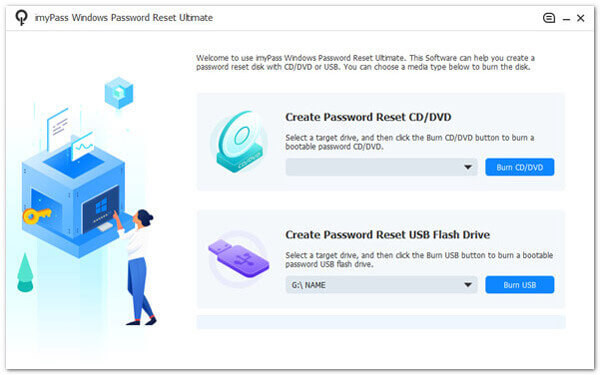
2. Ophcrack
Ophcrack är en gratis lösenordsknäckare med öppen källkod för Windows som använder regnbågstabeller för att knäcka Windows-lösenord genom brute-force och hash-återställningsmetoder. Det är mer tekniskt och fungerar bra med avancerade användare som förstår systemarkitekturkoncept. Verktyget är baserat på en startbar ISO och kräver inte operativsystemåtkomst för att hämta svaga lösenord. Ändå klarar det sig inte lika bra med längre eller mer komplicerade lösenord och uppdateringar under utvecklingen är sällsynta.
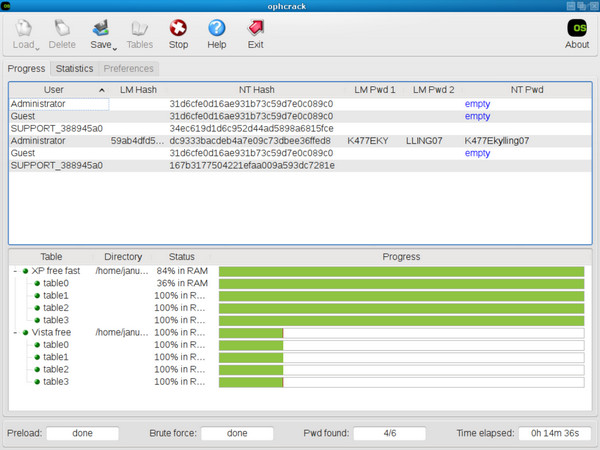
3. PassFab 4WinKey
PassFab 4WinKey erbjuder ett modernare gränssnitt och en återställningsfokuserad metod. Liksom imyPass skapar den en startbar disk för att komma åt låsta konton. Men det som gör att den sticker ut är att den kan användas för att ta bort eller skapa konton, en fördel som även systemadministratörer kan använda. Den stöder nästan alla versioner av Windows och fungerar både lokalt och under Microsoft-konton. Även om den inte är kostnadsfri är den flexibel och användarvänlig för en bredare publik.
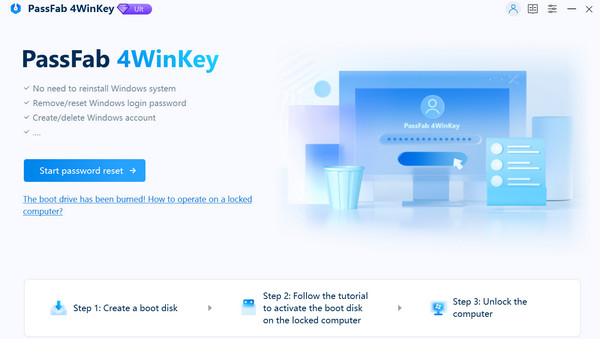
Tips: Återställ Windows-lösenordet och undvik att glömma det
Att bli utelåst från ditt Windows-konto är frustrerande, men rätt verktyg och vanor kan förhindra att det händer igen. Nedan följer viktiga tips som hjälper dig att återställa ditt lösenord vid behov och se till att du inte glömmer det i framtiden.
1. Använd en lösenordsknäckare för Windows
Om du inte längre kan komma åt ditt konto kan en lösenordsknäckare för Windows hjälpa till att kringgå eller återställa inloggningsskärmen. Verktyg som imyPass är byggda för detta ändamål och fungerar utan att installera om Windows eller radera filer. Denna lösenordsknäckningsmetod i Windows 10 är idealisk när andra återställningsalternativ misslyckas, särskilt på äldre eller fristående system.
2. Välj en lösenordsåterställningsskiva eller använd ett Microsoft-konto
Windows tillåter dig att skapa en diskett för återställning av lösenord på ett USB-minne. Det tar bara några minuter, men det kan spara timmar av besvär senare. Alternativt ger länkning av ett Microsoft-konto till din enhet dig tillgång till lösenordsåterställning online, utan behov av extra verktyg.
3. Prova felsäkert läge eller inbyggd administratörsåtkomst
Om din enhet fortfarande har det inbyggda administratörskontot aktiverat kan du eventuellt komma åt det via felsäkert läge eller kommandotolken. Den här metoden fungerar bäst för avancerade användare men kan erbjuda ett snabbt sätt att komma in utan att använda extern programvara.
4. Välj en pålitlig programvara för lösenordsknäckning för Windows 10
Vissa äldre verktyg har problem med moderna Windows-skydd som Secure Boot eller BitLocker. Välj alltid ett lösenordsknäckningsprogram som Windows 10-system kan köra utan kompatibilitetsproblem. Leta efter verktyg med tydliga guider och regelbundna uppdateringar för att säkerställa framgång.
5. Använd en lösenordshanterare för att lagra dina inloggningsuppgifter
Ett av de enklaste sätten att undvika glömda lösenord är att lagra dem i en säker lösenordshanterare. Denna programvara håller dina inloggningar krypterade och lättillgängliga, så att du inte behöver memorera var och en. Att undvika glömda lösenord kan vara ett av de enklaste sätten att uppnå detta genom att förvara lösenorden i en stark lösenordshanterare. När du har den här programvaran är dina inloggningar krypterade och lättillgängliga, och därför behöver du inte komma ihåg var och en av dem.
6. Undvik svaga eller förutsägbara lösenord
Att använda korta eller vanliga lösenord gör ditt konto sårbart för attacker. Ett lösenordsknäckande Windows 10-program kan enkelt gissa svaga inloggningar med hjälp av ordboksfiler eller brute-force-metoder. Välj ett starkt, unikt lösenord med en blandning av bokstäver, siffror och symboler.
7. Håll återställningsalternativen uppdaterade
Se till att din återställningsadress, ditt telefonnummer eller dina säkerhetsfrågor alltid är aktuella. Om ditt konto låses kan dessa säkerhetskopieringsmetoder hjälpa dig att återställa ditt lösenord utan att behöva verktyg från tredje part.
Slutsats
När någon är utelåst, blir undervisad hur man knäcker ett lösenord i Windows 10 Att vara säkert och effektivt kan göra en enorm skillnad. Att öka åtkomsten ska inte vara stressigt och riskabelt, förutsatt att du har rätt verktyg, som imyPass och ett par smarta vanor.
Heta lösningar
-
Windows lösenord
- Förbigå Windows 8-lösenord
- Visa administratörslösenord med CMD
- Förbigå lösenordet för Windows 10
- Hacka lösenord på Windows-dator
- Förbigå administratörslösenord på Windows
- Topp 5 Windows 10 Password Crackers
- Windows Vista lösenordsåterställning
- Gratis verktyg för återställning av lösenord för Windows
-
Windows tips
-
Fixa Windows
-
Lösenordstips
Windows lösenordsåterställning
Återställ Windows Admin/Användarkonto
Gratis nedladdning Gratis nedladdning
